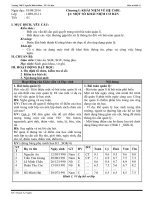Giáo án tin học lớp 12 t11
Bạn đang xem bản rút gọn của tài liệu. Xem và tải ngay bản đầy đủ của tài liệu tại đây (236.46 KB, 3 trang )
Trường THPT - DTNT Quỳ Châu
Tin học 12 – tiết 11
Ngày soạn
: 25-09-2012
Ngày giảng : 26-09-2012
Tiết 11
BÀI TẬP VÀ THỰC HÀNH 2
TẠO CẤU TRÚC BẢNG
I. Mục tiêu
1. Kiến thức:
• Thực hiện được các thao tác cơ bản: khởi động và kết thúc Access, tạo CSDL mới;
• Phân biệt được các loại đối tượng, sự khác nhau giữa các cửa sổ của từng loại đối tượng;
2. Kĩ năng
•
Có các kĩ năng cơ bản về tạo cấu trúc bảng theo mẫu, chỉ định khoá chính;
• Thực hiện được chỉnh sửa và lưu cấu trúc bảng.
3. Thái độ
•HS nhận thức được lợi ích cũng như tầm quan trọng của các công cụ phần mềm nói chung
cũng như của hệ QTCSDL nói riêng để có quyết tâm học tập tốt, nắm vững các khái niệm và thao
tác cơ sở của Access.
II. Chuẩn bị của giáo viên và học sinh:
a. Giáo viên: Giáo án, Sách GK Tin 12, Sách GV Tin 12, máy tính và phần mềm Access.
b. Học sinh: Sách GK tin 12, vở ghi.
III . Tiến trình bài dạy
Hoạt động của giáo viên và học sinh
Nội dung
Hoạt động 1
Tìm hiểu bài 1
Bài1
GV: Làm mẫu các thao tác khởi động, tạo
Khởi động Access, tạo CSDL với tên
CSDL mới tên là Quanli_HS,
tạo bảng QuanLi_HS.
HOC_SINH có cấu trúc như SGK bằng máy 1. Khởi động Access
chiếu.
HS: Theo dõi các thao tác và thực hiện trên máy
của mình.
GV: Theo dõi, quan sát và hướng dẫn học sinh
thực hành.
GV: Hướng dẫn học sinh thực hành thao tác
khởi động Access.
HS: Theo dõi và thực hiện thao tác trên máy của
Hình 5. Cửa sổ
mình.
Access sau khi
Hình 4. Khởi
khởi động
động Access từ
bảng chọn Start
2- Tạo CSDL (tên Quanli_HS)
- Chọn lệnh File→New..., màn hình làm
việc của Access sẽ mở khung New File ở
GV: Hướng dẫn học sinh tạo CSDL với tên là
bên phải (h. 13).
Quanli_HS.mdb
- Chọn Blank Database, xuất hiện hộp
HS: Theo dõi và thực hành theo sự hướng dẫn
thoại File New Database (h. 14).
của giáo viên.
Giáo viên: Phan Văn Thế
1
Trường THPT - DTNT Quỳ Châu
Tin học 12 – tiết 11
GV: Theo dõi và quan sát, hướng dẫn học sinh
thực hiện các thao tác.
GV: Hướng dẫn học sinh tạo bảng HOC_SINH,
có cấu trúc được mô tả như sau:
HOC_SINH
STT
Tên
trường
Mô tả
Kiểu dữ
liệu
1.
MaSo
Mã học sinh
AutoNu
mber
2.
HoDem
Họ và đệm
Text
3.
Ten
Tên
Text
4.
GT
Giới tính
Text
5.
DVien
Là đoàn viên
hay không
Yes/No
6.
NgSinh
Ngày sinh
Date/Tim
e
7.
DiaChi
Địa chỉ
Text
8.
To
Tổ
Number
9.
Toan
Điểm trung
bình môn
Toán
Number
10.
Van
Điểm trung
bình môn
Văn
Number
Hộp thoại File New Database
-Gõ tên CSDL mới --> Creat
3- Tạo Bảng HOC_SINH
Hình 1. Cửa sổ cơ sở dữ liệu mới tạo
1.
Gõ tên trường vào cột Field Name.
GV: Hướng dẫn học sinh chọn kiểu dữ liệu
trong cột Data Type bằng cách nháy chuột vào
mũi tên xuống ở bên phải ô thuộc cột Data
Type của một trường rồi chọn một kiểu trong
danh sách mở ra (h. 23).
HS: Chú ý quan sát và thực hiện các thao tác
trên máy của mình.
GV: Hướng dẫn HS mô tả nội dung trường
trong cột Description (không nhất thiết phải
có).
HS: Chú ý và thực hành.
Giáo viên: Phan Văn Thế
GV: Chú ý: Đối với các trường điểm trung
bình môn, để nhập được số thập phân có một
chữ số và luôn hiện thị dạng thập phân, ta
cần đặt một số tính chất của các trường này
2
Trường THPT - DTNT Quỳ Châu
Tin học 12 – tiết 11
GV: Hướng dấn học sinh lực chọn tính chất của như hình bên.
Chọn kiểu dữ liệu cho một trường
trường trong phần Field Properties.
GV: Chọn lệnh File→Save hoặc nháy nút lệnh
;
- Yêu cầu học sinh thực hiện
- Theo dõi, sửa sai (nếu có)
Cách lựa chọn tính chất của trường trong
Field Properties.
Hoạt động 2.
Tỉm hiểu Bài 2
GV: Tại sao lại phải chỉ định khóa chính?
HS:- Một CSDL trong Access có thiết kế tốt là
CSDL mà mỗi bản ghi trong một bảng phải là
duy nhất, không có hai hàng dữ liệu giống hệt
nhau. Khi xây dựng bảng trong Access, người
dùng cần chỉ ra trường mà giá trị của nó xác
định duy nhất mỗi hàng của bảng.
- Trường đó tạo thành khóa chính (Primary
Key) của bản.
GV: Nêu cách tạo khóa chính?
HS: Trả lời câu hỏi.
GV: Thực hành trên máy hướng dẫn học sinh
thực hiện thao tác chỉ định khóa chính và trường
mã số là khóa chính.
HS: Theo dõi và thực hành trên máy của mình.
GV: Quát và sửa sai nếu có.
Nội dung:
- Chỉ định khóa chính
Để chỉ định khoá chính, ta thực hiện:
- Chọn trường làm khoá chính;
- Nháy nút
hoặc chọn lệnh
EditPrimary Key.
- Chỉ định trường mã số là khóa chính.
.
IV. Củng cố - Luyện tập
HS cần nắm được:
- Một số thao tác cơ bản; - Các loại đối tượng chính của Access
- Làm việc với các đối tượng
- Tạo và thay đổi cấu trúc
- Về nhà các em đọc và tìm hiểu tiếp bào tập và thực hành 2.
Giáo viên: Phan Văn Thế
3